To dość irytujące, że nie możesz przesłać nagrania audio do Internetu ze względu na duży rozmiar pliku. Nie ma sensu, że twoje nagranie jest dobre, jeśli nie możesz go pomyślnie przesłać i udostępnić online. Zmniejszenie rozmiaru pliku audio wydaje się trywialnym zadaniem, ale jest to krytyczne, ponieważ większość ludzi przesyła pliki online.
Biorąc pod uwagę implementacje limitów plików na stronach internetowych, zawsze może to stanowić problem, zwłaszcza gdy jesteś wykonawcą podcastów publikującym utwory online. Tutaj dowiesz się, jak zoptymalizuj dźwięk dla sieci kompresja i łatwa dostawa. Sprawdź ten post i zrób to w mgnieniu oka.
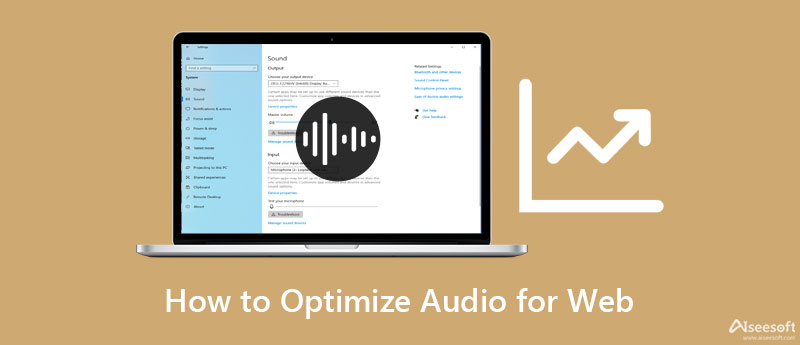
Pierwszym sposobem optymalizacji dźwięku w Internecie jest skompresowanie pliku audio. Ta metoda zmniejsza plik dźwiękowy, co skutkuje mniejszym rozmiarem pliku, dzięki czemu jest gotowy do przesłania do sieci. Jednym z zalecanych programów, których można użyć do kompresji pliku audio bez utraty jakości, jest Konwerter wideo Ultimate. Ten program daje dostęp do właściwości pliku audio, w tym szybkości transmisji, kanału i częstotliwości próbkowania. Co najlepsze, możesz zmienić format audio, aby zmienić rozmiar pliku. Poza tym obsługuje wiele formatów audio, takich jak MP3, WAV, WMA, AAC itp. Zapoznaj się z poniższą procedurą, aby dowiedzieć się, jak zoptymalizować dźwięk w Internecie.

110,297 Pliki do Pobrania
Aiseesoft Video Converter Ultimate
100% bezpieczeństwa. Bez reklam.
100% bezpieczeństwa. Bez reklam.
Na urządzeniu komputerowym pobierz aplikację, klikając jeden z Darmowe pobieranie przyciski powyżej. Zainstaluj aplikację na swoim komputerze, postępując zgodnie z kreatorem konfiguracji. Następnie uruchom program.
Następnie przejdź do zakładki Toolbox znajdującej się w górnej części interfejsu. Zobaczysz listę funkcji oferowanych przez aplikację. Kliknij na Kompresor audio aby uzyskać dostęp do narzędzia.

Kliknij przycisk znaku plus, aby zaimportować plik audio z wyskakującego okna. ten File Explorer powinno otworzyć się na Twoim urządzeniu. Następnie znajdź i wybierz plik audio, który chcesz skompresować. Pojawią się ustawienia kompresji. Dostosuj szybkość transmisji, częstotliwość próbkowania i kanał zgodnie z własnymi preferencjami. Lub użyj suwaka, aby dostosować rozmiar.
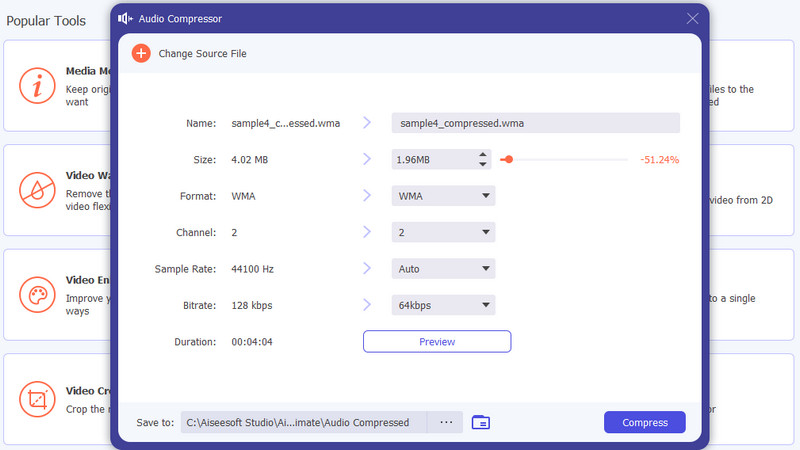
Teraz ustaw folder plików, klikając Otwórz folder przycisk na dole interfejsu. Następnie naciśnij Kompresować przycisk, aby rozpocząć proces kompresji.

Jeśli szukasz sposobu na poprawę jakości pliku audio przed przesłaniem go online, możesz rozważyć użycie Audacity. To jest bezpłatne wzmacniacz dźwięku dla macOS, Linux/GNU, Windows i innych systemów operacyjnych. Program zawiera zaawansowane opcje ulepszania plików audio. Wielu rejestratorów dźwięku i podcasterów używa go do poprawy jakości głosu. Teraz, aby zoptymalizować dźwięk w Internecie, zapoznaj się z poniższymi krokami, aby użyć tego programu.
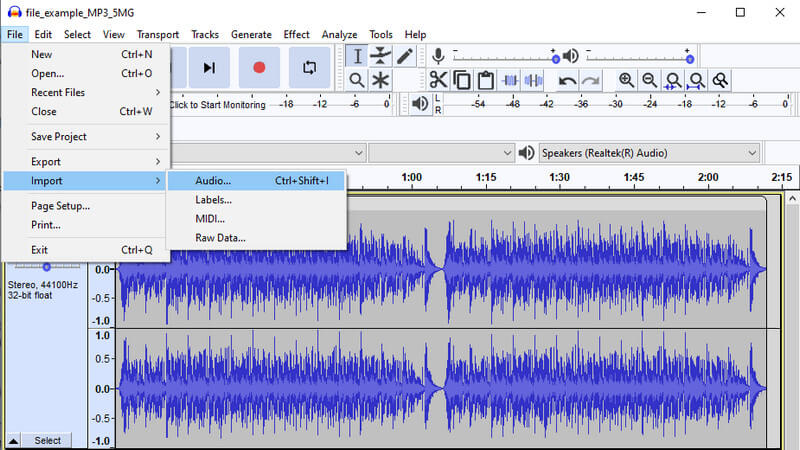
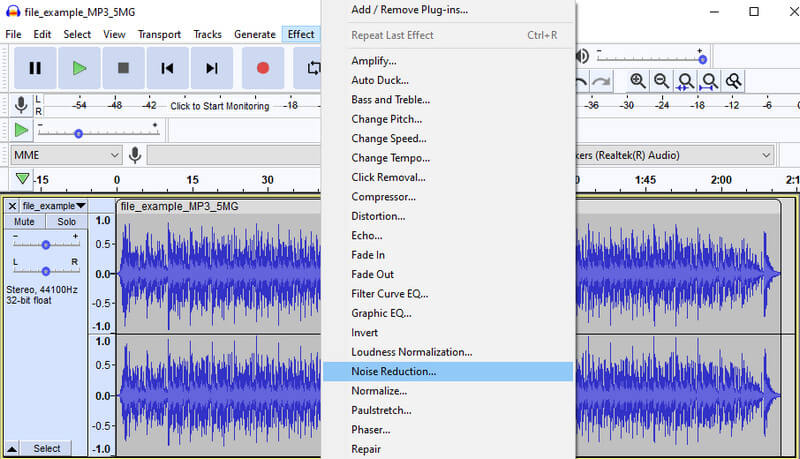
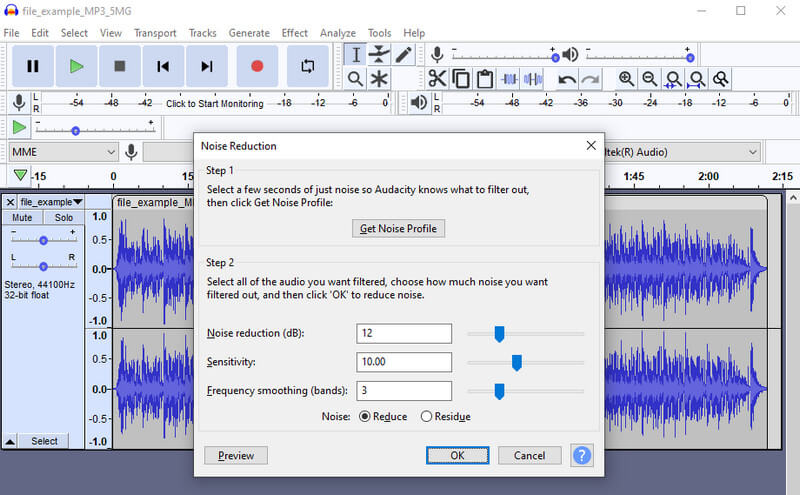
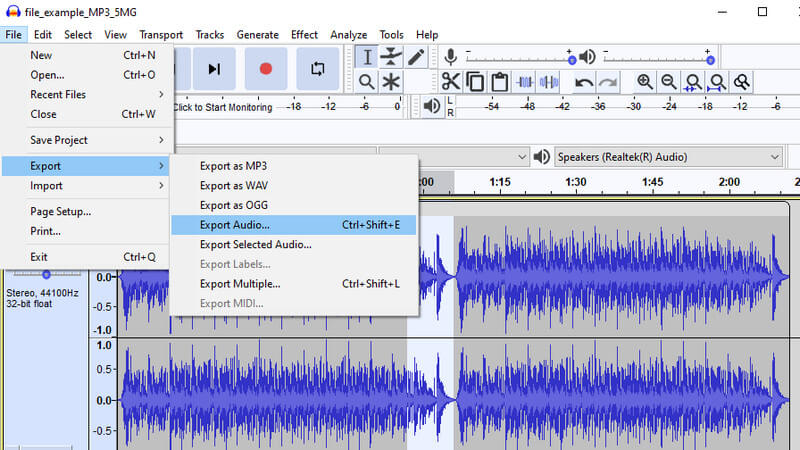
Możesz nie mieć pojęcia o zalecanych ustawieniach dźwięku dla Internetu lub przesyłania strumieniowego online. Dlatego w tej części treści dowiesz się o zalecanym kodeku, przepływności, ustawieniach kodowania, kanałach itp. do strumieniowego przesyłania dźwięku w sieci i Internecie.
Zalecany kodek audio
W prawie wszystkich sytuacjach AAC jest najlepszy. Obsługuje szeroką gamę urządzeń i platform, takich jak iOS, Android, Windows, Linux i macOS. Pod względem jakości jest lepszy od MP3. W rzeczywistości większość filmów internetowych używa AAC jako kodeka audio.
Zalecane ustawienia kodowania dźwięku
Ustawienia kodowania również odgrywają ogromną rolę w plikach audio. Te ustawienia kodowania obejmują kanał i częstotliwość próbkowania dźwięku. Kanały są dostępne w dwóch ustawieniach, mianowicie stereo i mono. Zasadniczo mono odnosi się do „jednego”, a to ustawienie jest zalecane w przypadku dźwięku o niskiej jakości. Zaletą jest to, że zmniejsza przepływność, co skutkuje mniejszym rozmiarem pliku. Jednak dla uzyskania doskonałych wrażeń słuchowych zaleca się stereo.
Innym ustawieniem związanym z jakością dźwięku jest częstotliwość próbkowania. Więcej sampli zaowocuje bogatą i pełną paletą tonów. Jednak wymaga więcej danych. Standardowa i zalecana częstotliwość próbkowania to 44100 Khz dla transmisji online i na żywo.
Zalecana szybkość transmisji audio
Szybkość transmisji jest często związana z jakością pliku audio, co jest prawdą. Jeśli chodzi o zalecaną szybkość transmisji bitów w celu optymalizacji dźwięku w Internecie, należy wziąć pod uwagę szybkość transmisji dźwięku 64-128 KB/s. Chociaż 192 KBps będzie brzmiało lepiej, może to skutkować wyższymi danymi.
Jak mogę ograniczyć rozmiar pliku audio bez utraty jakości?
Dostępne są rozwiązania, które mogą pomóc w zmniejszeniu rozmiaru nośnika przy zachowaniu jakości. Możesz użyć konwertera wideo Ultimate. Poza tym możesz dostosować właściwości audio do swoich potrzeb.
Czy mogę poprawić jakość dźwięku w filmach?
Możesz poprawić jakość swoich plików audio, biorąc pod uwagę sprzęt nagrywający. Możesz także użyć edytora audio, aby usunąć hałas, zamień dźwięk, ulepsz wokale i dodaj efekty dźwiękowe.
Jaki jest dobry rozmiar bitrate dla muzyki?
To zależy od kodeka, którego będziesz używać. Jeśli chcesz korzystać z AAC, dobrym wyborem jest 64 Kb/s. W przypadku kodeków MP3 najniższa przepływność wynosi 128, co zapewnia przyzwoite wrażenia słuchowe.
Wnioski
Korzystając z tego samouczka, możesz z powodzeniem przesyłać i udostępniać swoje utwory lub nagrania audio w Internecie. Tutaj wprowadziliśmy narzędzia, które Ci pomogą zoptymalizuj dźwięk w sieci. Wypróbowanie każdego programu pomoże Ci zdecydować, który jest najlepszy. Ponadto jako wskazówki podano zalecane ustawienia dźwięku w Internecie.

Video Converter Ultimate to doskonały konwerter wideo, edytor i wzmacniacz do konwersji, ulepszania i edycji filmów i muzyki w formatach 1000 i nie tylko.
100% bezpieczeństwa. Bez reklam.
100% bezpieczeństwa. Bez reklam.